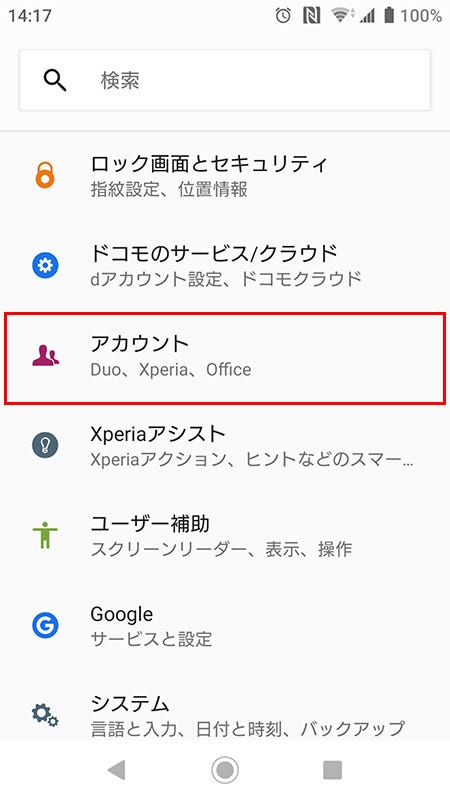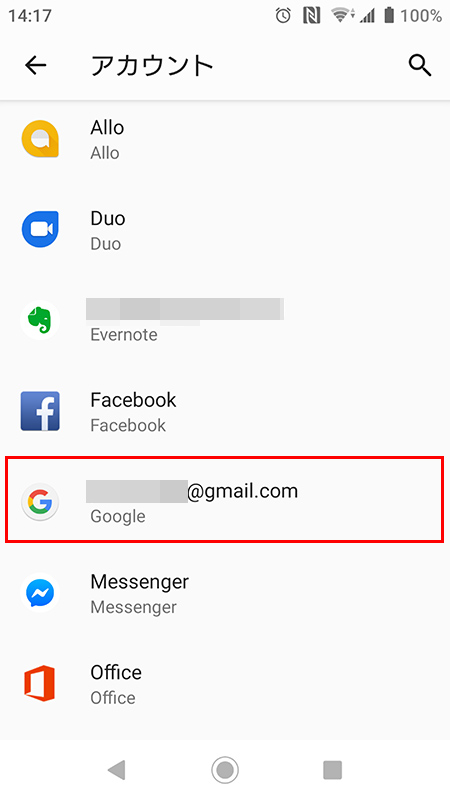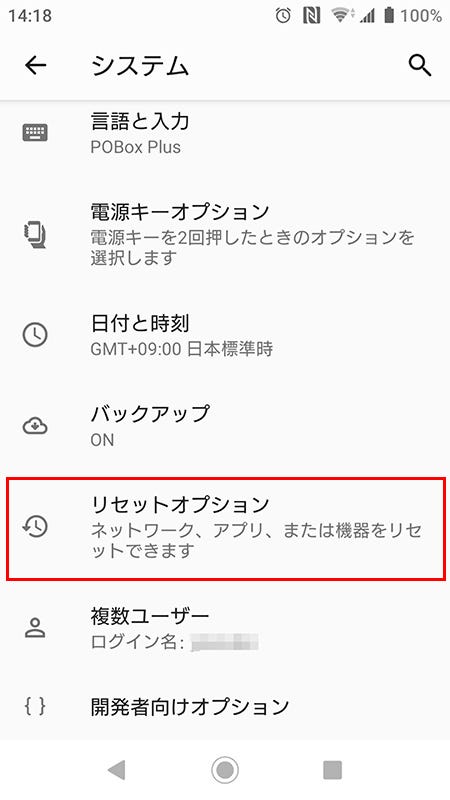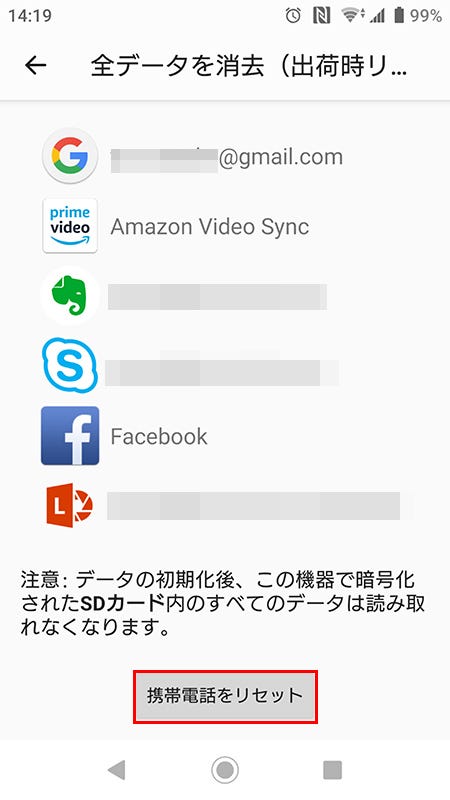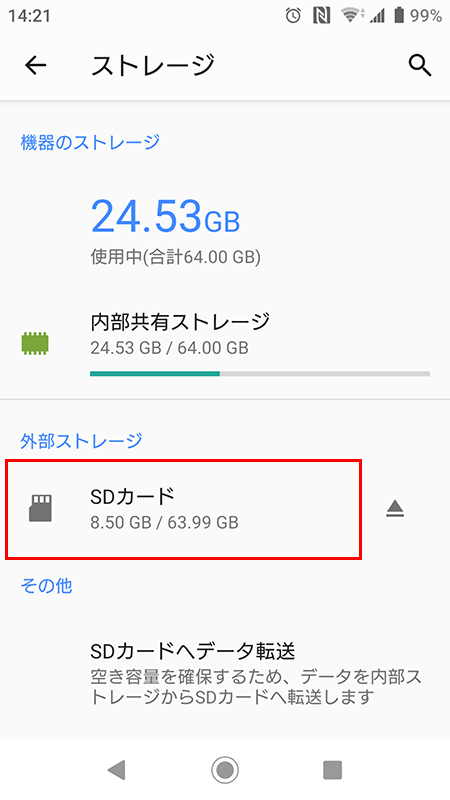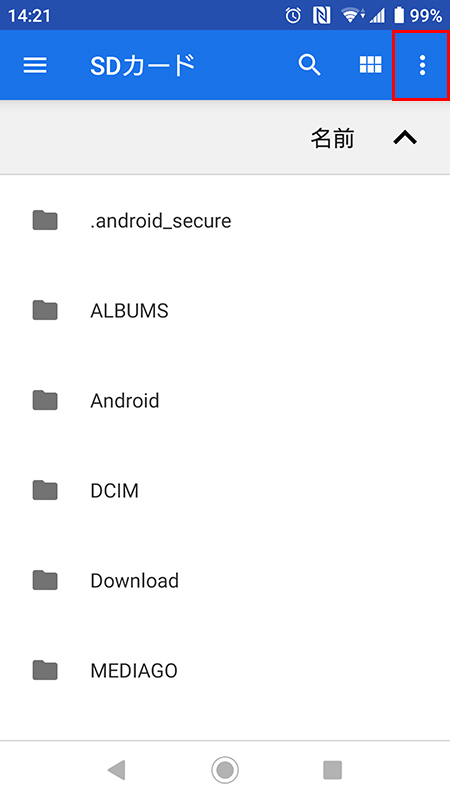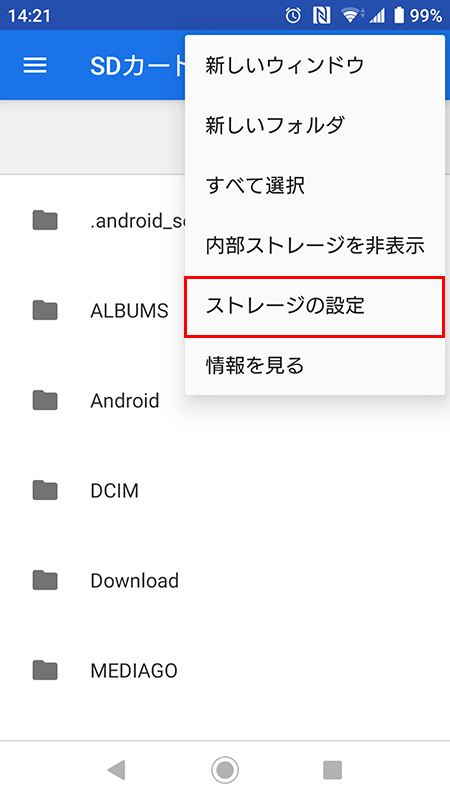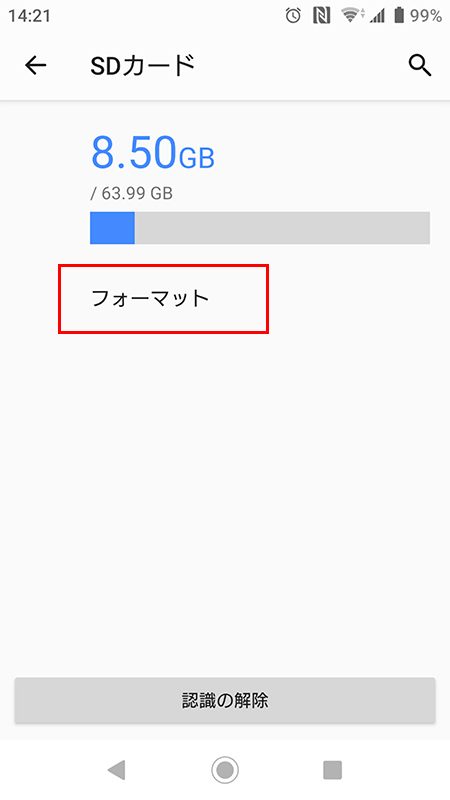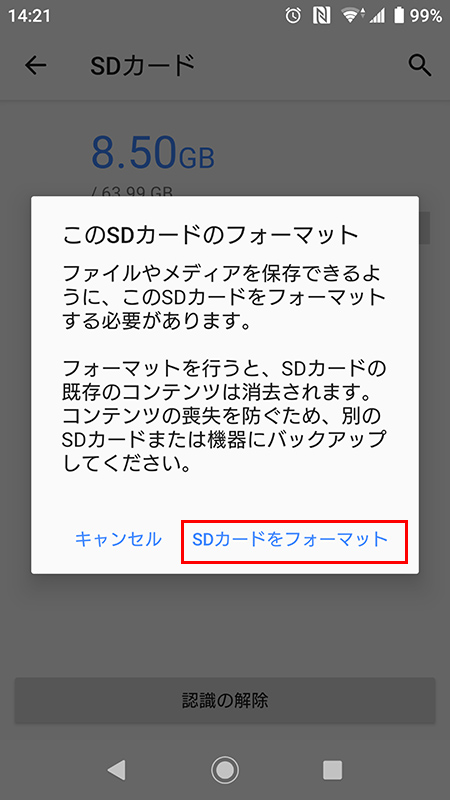Andoridスマートフォンを買い替えて、これまで使ってきたスマホが不要になった。そんなときは個人情報漏えいなどの危険を減らすためにスマホを初期化(リセット)しておくとよいでしょう。家族や友人に古いスマホを譲る際にも必須の作業といえます。
※この記事は、Android 7.0以降のOSを搭載したスマートフォンの操作方法を紹介しています。Android OSのバージョンや機種によっては、画面構成やメニュー名、設定項目など異なる場合があります。
まずはGoogleアカウントを削除して、個人情報を消去
Androidスマホから個人情報を消去するには、まずGoogleアカウントの削除を行いましょう、Googleアカウントが設定されたままでは、住所や連絡先などさまざまな情報が端末に残ってしまいます。ここでは、Xperia XZ Premium(Android 9にアップデート済み)を使って、Googleアカウントの削除方法を紹介していきます。他のスマホでも、ほぼ同じ手順で行えるはずです。
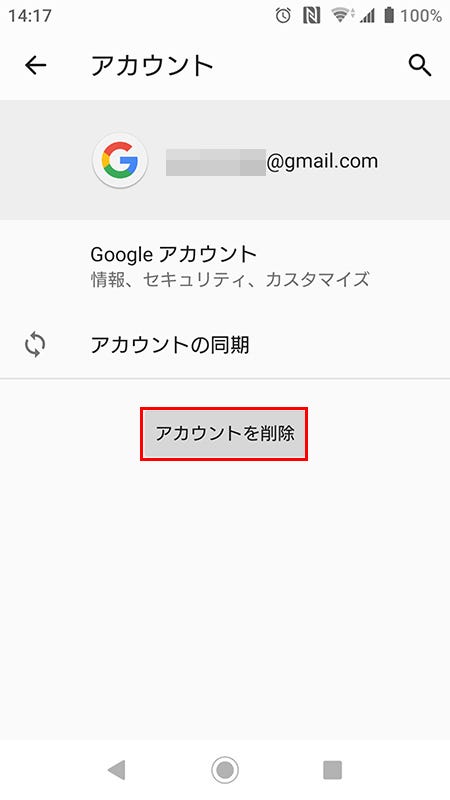
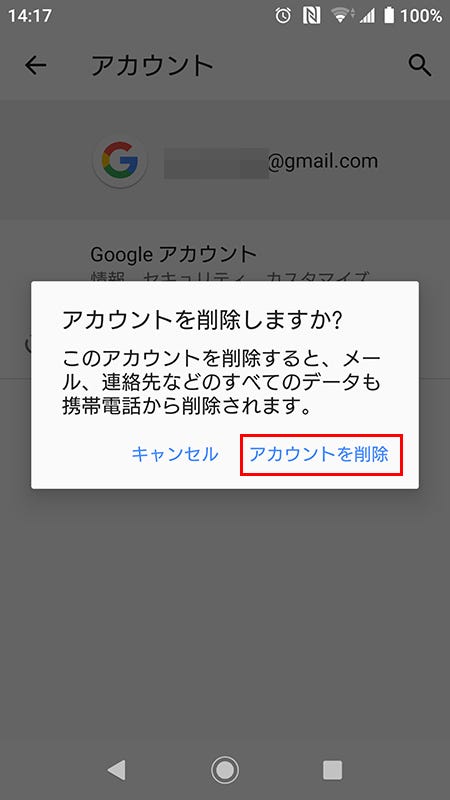
Googleアカウントの詳細画面で、[アカウントを削除] ボタンをタップ。続いて表示される確認画面でも、[アカウントを削除]をタップします。これでスマホからGoogleアカウントが削除されてしまうので、慎重に実行してください
Android端末を初期化して、すべての設定・データを削除
スマホを第三者に譲渡したり売却する場合は、アカウントやデータ、各種設定のすべてを初期化し、スマホを出荷時の状態に戻しておくと安心です。初期化は「設定」→「システム」から実行できますが、これまでのデータすべてが消えてしまうので、自分で継続して使用するスマホで実行しないよう注意してください。
なお、Android 5.1以降の「端末保護機能」がオンになっていると、初期化を実行する際にロック解除操作が求められます。端末保護機能をオンにした状態で初期化をすると、元のGoogleアカウントでログインしなければ起動できなくなります。他のユーザーに譲渡するような場合は、あらかじめGoogleアカウントの削除を行ってから初期化を実行すると安心です。
SDカードのフォーマットは別作業
Androidスマホ本体の初期化を実行しても、装着していたmicroSDカードのデータは残ったままとなっています。microSDカードのデータも消去したいなら、「設定」→「ストレージ」から、SDカードをフォーマットするのがオススメです。もちろん、古いスマホからmicroSDカード取り出して、自分の新しいスマホで利用し続けるのであれば、フォーマットの必要はありません。